win10锁屏时间怎么设置 win10更改锁屏时间的方法
更新日期:2024-03-21 03:00:48
来源:投稿
手机扫码继续观看

最近有小伙伴向小编反应,说他的win10电脑总是在不操作的情况下几分钟后就自动锁屏了,已经影响到正常操作了,就想问问小编win10系统锁屏时间怎么设置?接下来小编就小伙伴整理了win10更改锁屏时间的方法,快来看看吧。

win10锁屏时间怎么设置
方法一、
1.打开设置,找到系统设置,也可以借助windows10自带的搜索功能来搜索设置并打开;
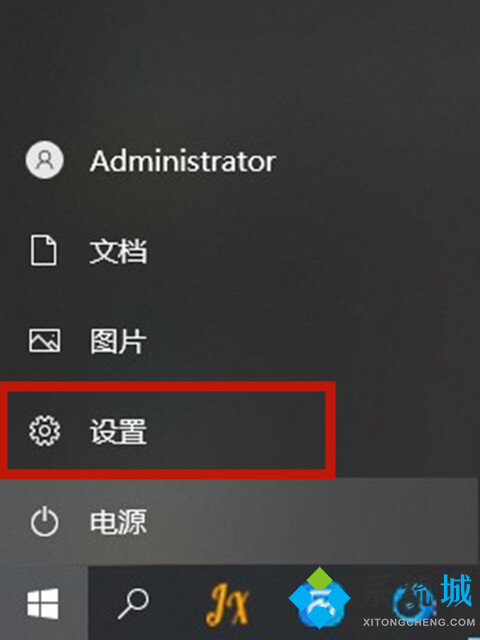
2.在打开的设置中,选择系统;
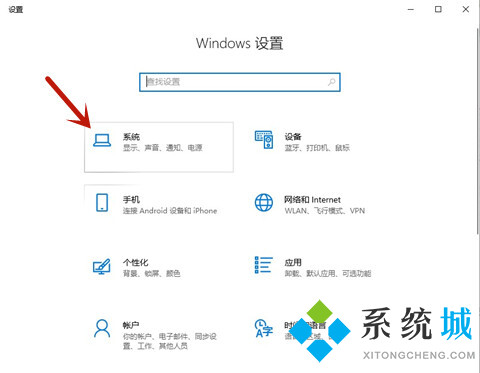
3.在系统设置中找到电源和睡眠功能;
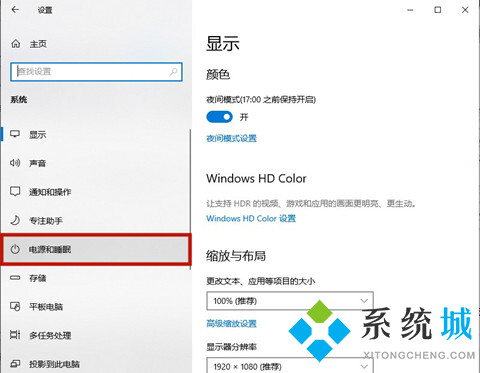
4.在电源和睡眠功能里设置屏幕的关闭时间在右侧的设置区域中,找到屏幕。在这里可以设置屏幕的关闭时间,关闭时间又分为使用电池和使用电源的情况。
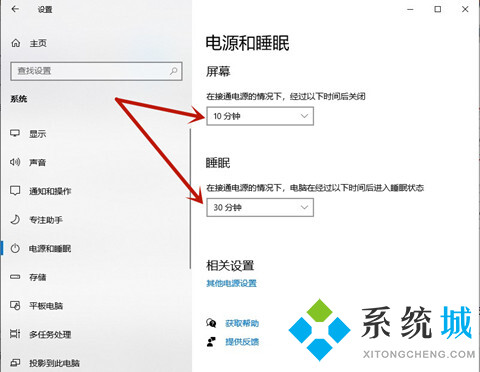
方法二、
1.打开电脑个性化页面后,点击左侧的锁屏界面即可;
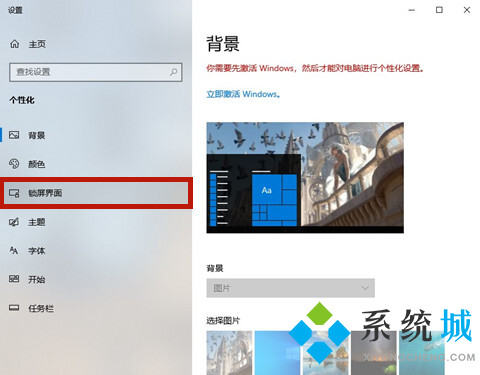
2.在右侧页面下,屏幕超时设置;

3.在屏幕下侧,设置锁屏时间即可。
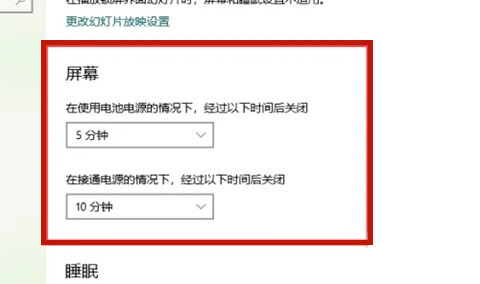
以上就是为大家整理的两种锁屏时间怎么设置的方法,只需要按照上述操作步骤进行设置之后,就可以解决win10设置锁屏时间的问题了,快来试试吧。
该文章是否有帮助到您?
常见问题
- monterey12.1正式版无法检测更新详情0次
- zui13更新计划详细介绍0次
- 优麒麟u盘安装详细教程0次
- 优麒麟和银河麒麟区别详细介绍0次
- monterey屏幕镜像使用教程0次
- monterey关闭sip教程0次
- 优麒麟操作系统详细评测0次
- monterey支持多设备互动吗详情0次
- 优麒麟中文设置教程0次
- monterey和bigsur区别详细介绍0次
系统下载排行
周
月
其他人正在下载
更多
安卓下载
更多
手机上观看
![]() 扫码手机上观看
扫码手机上观看
下一个:
U盘重装视频











